
こんにちは!じゅりんHACK管理人のじゅりんです。
最近、大手情報サイトの広告が鬱陶しくないですか?全画面広告が表示されたり、閉じるボタンがすごくわかりにくかったり、移動したり…はっきり言ってものすごく邪魔です。広告のせいで読みたい情報がまともに読めません。
そんなときに便利なのが、 Google Chromeに追加された新機能「リーディングモード」です。このモードにすると、記事のコンテンツ(テキスト内容)だけをシンプルに表示してくれるので、鬱陶しい広告に邪魔されたくない人にはかなり便利!
ということで、今回はGoogle Chromeの新機能「リーディングモード」について解説していきます。(今のところPC版のみの機能です)
Googleクロームの新機能「リーディングモード」の使い方
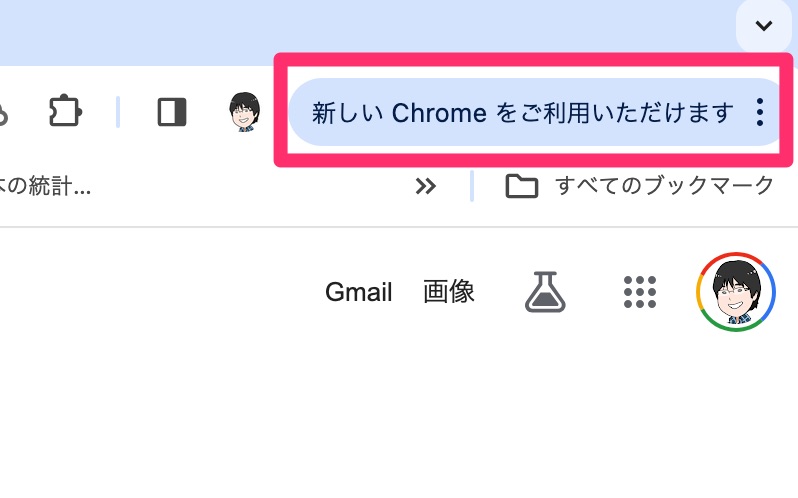
Google Chromeの新機能「リーディングモード」を使うためには、まず Google Chromeそのものを最新版にアップデートする必要があります。
Google Chromeを開いた状態で、右上に「更新」や「新しいChromeをご利用いただけます」のボタンが表示されていたら、そこから更新していきましょう。
リーディングモードの使い方は超カンタンです。
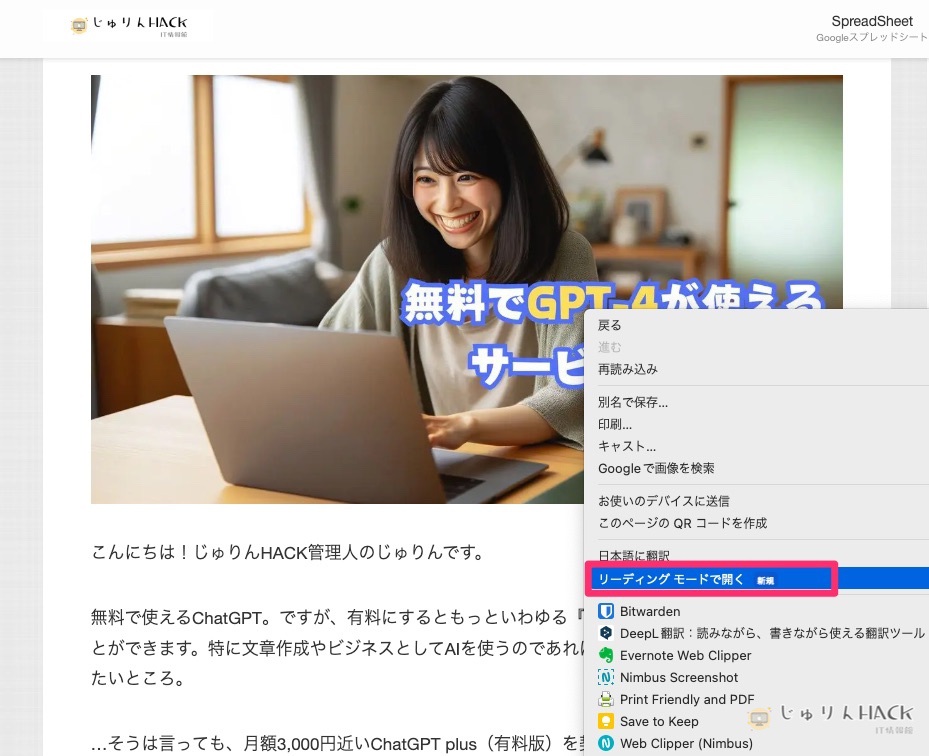
リーディングモードで開きたいページの上で右クリック。
「リーディングモードで開く」をクリック。
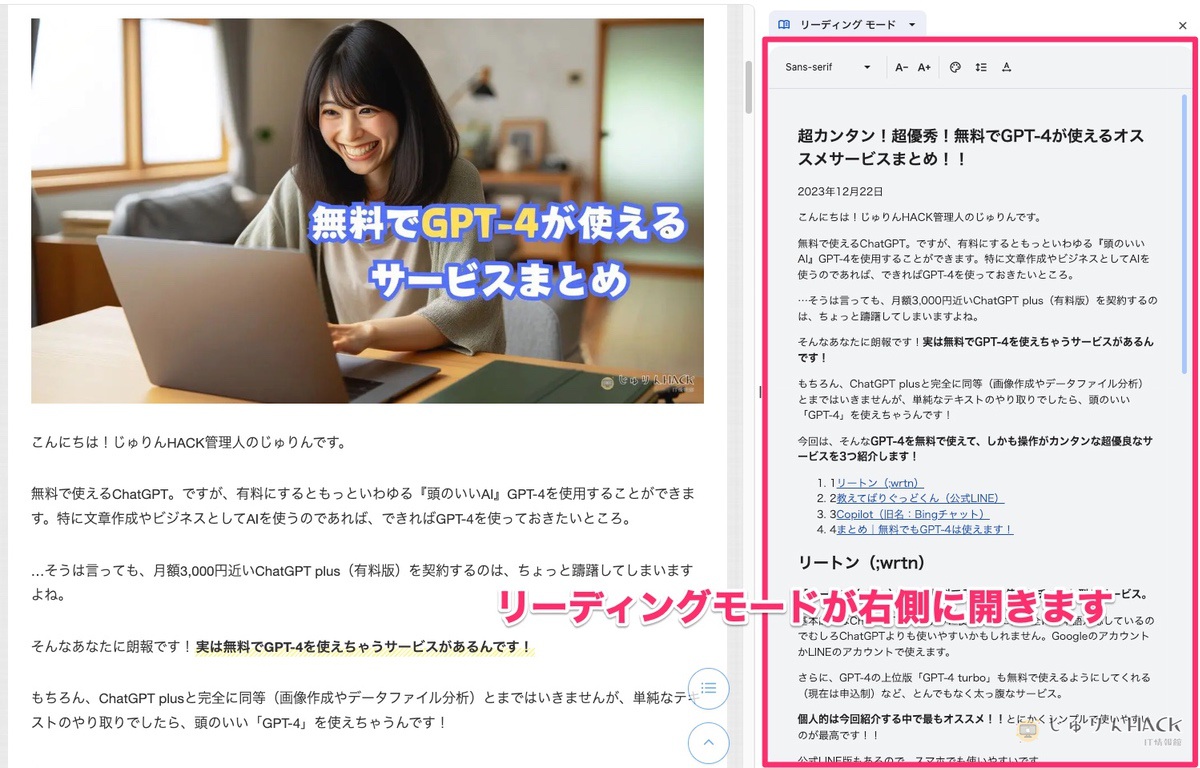
画面の右側にサイドバーで、リーディングモードの画面が開きます。
そのサイトのテキストだけがシンプルに表示されて、かなり見やすいですね。もちろん広告も表示されません(そもそもこのサイトは広告少なめなのですが…)
ちなみに上のツールバーなどを使って、フォントサイズや行間の広さなどを変更することもできます。
「リーディングモード」では画像が表示されない
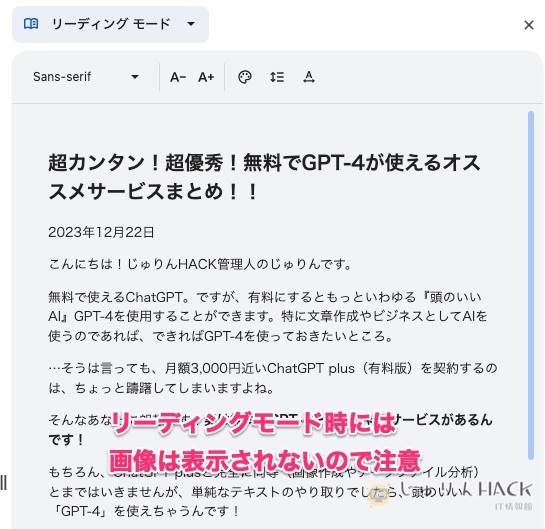
広告を排除した上で、シンプルにWebサイトのテキストだけを表示してくれる「リーディングモード」。かなり便利ではあるのですが、唯一欠点があります。
それが、コンテンツの画像まで排除されてしまうということ。
画像がなくても特に問題のないサイトならいいのですが、例えばこのサイトなんかはスクリーンショットなどを用いてアプリの操作方法などを解説したりするので、画像がない状態だとかなりわかりにくくなります。
ここだけはちょっと残念。
リーディングモードは、主に、テキストメインのサイトを見る時に使うのがよさそうです。
まとめ|広告過多のサイトではリーディングモードが役立ちそうです!
いかがでしたでしょうか。
特に広告ブロック系の拡張機能などを入れることなく、Google Chromeの基本機能として使える「リーディングモード」。全画面広告やクリック誤認させるような悪質な広告が多いサイトを見る際には役立ちそうです。
というか、かなり大手のサイトがこんな悪質な広告をガッツリ出しているのが腹立たしいです…(うちのサイトでも広告は出していますが、最低限の表示に留めています。もちろん全画面やクリック誤認広告などはありません)。
スマホの Google Chromeアプリの方でも、いずれは「リーディングモード」が使えるようになるといいですね。













